新組裝臺式機裝Win10 Bios設置|新手如何重裝Win10
- 2020-08-25 15:11:15 分類:教程
新組裝的臺式電腦怎么裝win10系統,新配電腦怎么裝WIN10系統,怎樣給新組裝的電腦安裝win10,剛組裝好的電腦怎么裝WIN10系統?等這些問題,都有不少網友在提問。2020年隨著各大品牌的新主板推出市場,目前主流組裝電腦都用B460/Z490/H410芯片組的主板。但是有些用戶,給新組裝的電腦安裝win10的時候,總是失敗。這篇文章是本站給大家帶來的新組裝電腦裝win10系統新方法。
新組裝臺式機裝Win10注意事項:
1、2020年發布的大部分品牌主板,都已經不支持傳統模式,只能在UEFI模式下安裝win10
2、UEFI+GPT安裝win10的方法只適用于64位系統
3、UEFI模式安裝win10,分區類型要用GPT分區
新組裝臺式機裝Win10系統安裝前需要準備的工具
一、安裝前的準備工作
1、備份硬盤所有重要文件
2、啟動U盤:推薦使用白云一鍵重裝工具(工具特點:1、支持PE下自動修復UEFI+GPT引導,2、支持LEGACY/UEFI雙引導,3、一鍵裝機自動注入nvme驅動)制作帶有Win10系統(該系統通過驅動總裁,擁有最新的USB3.0/USB3.1驅動,解決安裝六代CPU以上機型時USB無法使用問題,解決最新intel 八代、九代和十代CPU(部分型號)裝win7的問題,完美支持B360/B460/B365/Z390/Z490/H370等主板USB驅動以及UHD610/620/630/P630集顯驅動)的啟動U盤。也可以選擇功能更齊全的U盤魔術師進行啟動U盤制作,不過需另外下載系統。
一、安裝前的準備工作
1、備份硬盤所有重要文件
2、啟動U盤:推薦使用白云一鍵重裝工具(工具特點:1、支持PE下自動修復UEFI+GPT引導,2、支持LEGACY/UEFI雙引導,3、一鍵裝機自動注入nvme驅動)制作帶有Win10系統(該系統通過驅動總裁,擁有最新的USB3.0/USB3.1驅動,解決安裝六代CPU以上機型時USB無法使用問題,解決最新intel 八代、九代和十代CPU(部分型號)裝win7的問題,完美支持B360/B460/B365/Z390/Z490/H370等主板USB驅動以及UHD610/620/630/P630集顯驅動)的啟動U盤。也可以選擇功能更齊全的U盤魔術師進行啟動U盤制作,不過需另外下載系統。
二、新組裝臺式機裝Win10系統Bios設置(以微星新主板Bios設置為例)步驟(安裝Win10重要一步)
1、電腦重啟或重新開機的時候,也就是在出現微星logo的界面,連續按Del鍵或F2進入Bios設置,接著按鍵盤方向鍵,切換到SETTINGS選項卡,進入SETTINGS關閉安全啟動;

2、回車選擇右邊的Security,進入設置,將Secure Boot默認的Enabled改成Disabled關閉安全啟動;

3、Bios修改完成后,按F10保存;

4、插入制作好的U盤啟動盤,在重啟的時候連續按F12,選擇并回車選擇已經識別到的U盤啟動項(默認有UEFI U盤啟動和傳統模式,這里記得要UEFI啟動的就要制作支持UEFI的U盤啟動);


5、白云裝機PE下,回車選擇02.啟動Windows_10PE_64位(適合新機器);

三、新組裝臺式機主板默認采用UEFI引導,無法采用傳統引導,所以這里分區類型要為GPT分區(如果默認存在分區,建議重新分區不保留以前的ESP等分區)
1、進入已經制作好的U盤PE系統,雙擊運行PE桌面DiskGenius分區工具,然后點擊菜單欄的硬盤,在打開的下拉菜單項中,選擇轉換分區表類型為GUID格式,然后點擊左上角的保存更改即可;



2、DiskGenius分區工具菜單欄,選擇要分區的磁盤,然后點擊上面的快速分區;

3、快速分區窗口中,選擇GUID分區表類型,然后選擇分區數目(大家可以根據實際情況看要劃分多少個分區),勾選創建新ESP分區和創建MSR分區,然后就是磁盤空間大小的設置,推薦C盤大小大于60G比較好,最后如果是SSD固態硬盤的話,要選擇4096扇區進行4K對齊;

4、分區完成后,可以看到ESP和MSR分區已經完成,也就說明EFI系統引導分區已經建立完成,可以安裝系統了;

四、新組裝臺式機主板安裝Win10系統過程
1、雙擊打開桌面上的安裝系統;
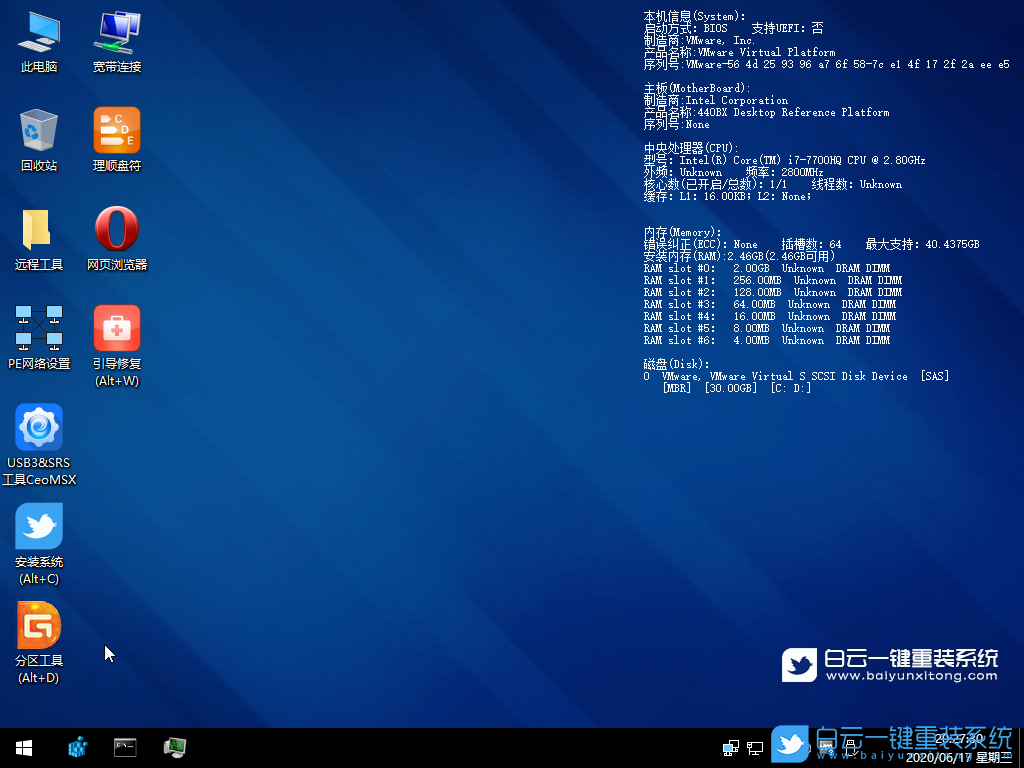
2、根據自己的需要選擇Win10純凈系統或Win10原版系統,選擇好之后,點擊安裝系統,軟件在接下來的步驟,會自動下載系統文件,下載完成后會自動重啟進行系統安裝;

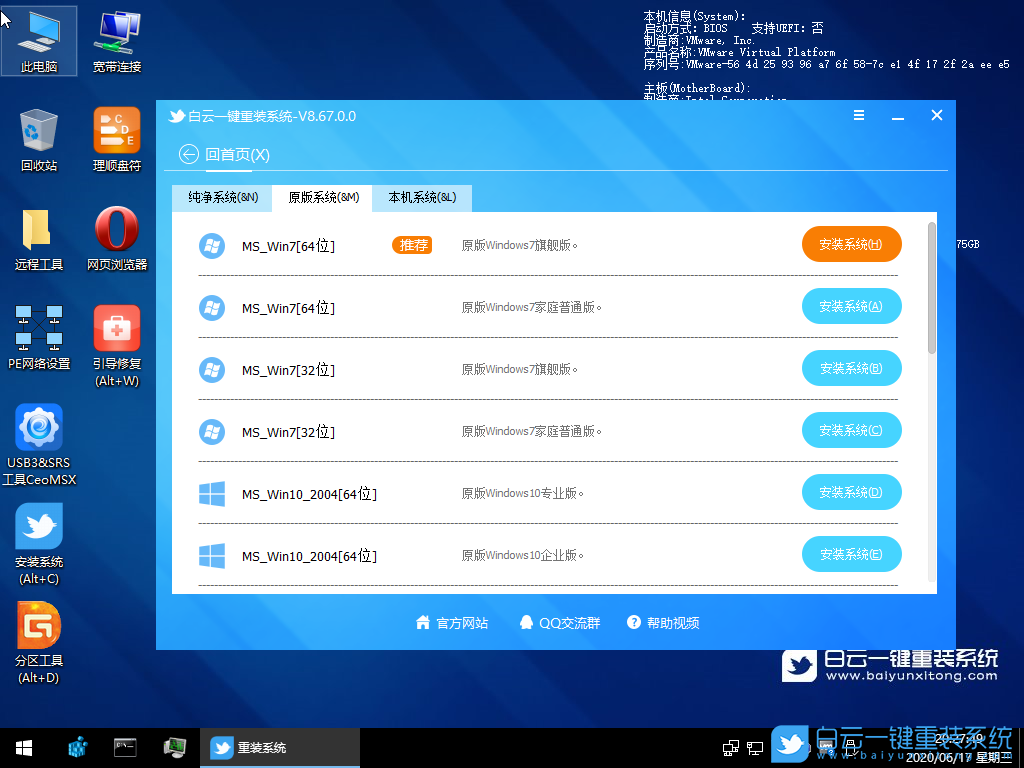
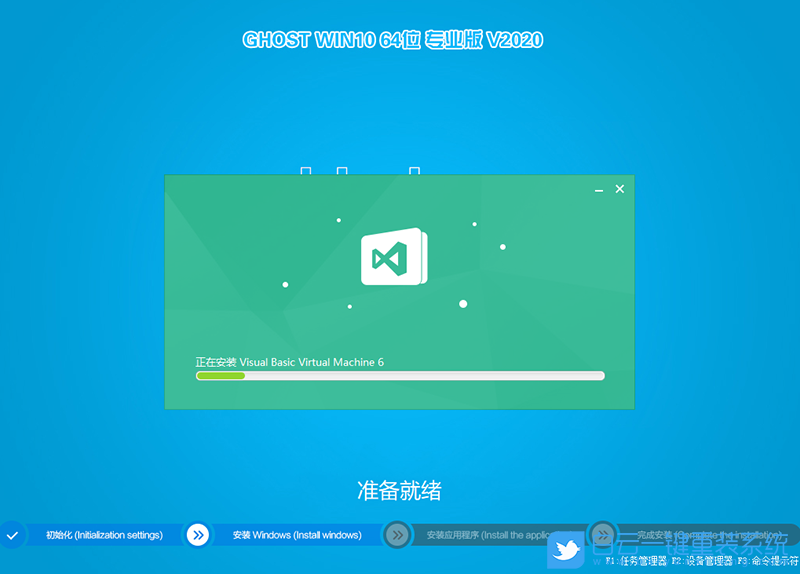
以上就是新組裝臺式機裝Win10 Bios設置|新手如何重裝Win10文章,目前驅動總裁已經全面支持B360/B460/B365/Z390/Z490/H370等主板USB驅動以及UHD620/630/P630集顯驅動,大家有需要的可以下載使用。如果這篇文章的方法能幫到你,那就收藏白云一鍵重裝系統網站,在這里會不定期給大家分享常用裝機故障解決方法。

Win10如何在非觸屏設備打開經典模式屏幕鍵盤|怎么打開屏幕鍵盤使用搭載win10系統的 觸屏設備用戶打開屏幕鍵盤,可以直接按設置 - 設備 - 輸入,里面就可以找到屏幕鍵盤的開關。 但是對

聯想拯救者刃7000K 2021臺式電腦11代CPU怎么裝Win7聯想拯救者刃7000K 2021系列臺式電腦,是聯想推出的臺式電腦,目前共有4款產品。英特爾酷睿i開頭11代系列處理器,默認預裝



